
Owen Little
0
5581
157
Aby opanować fotografię, musisz opanować jeden krytyczny element natury - światło.
Oczywiście istnieją zwykłe parametry czasu otwarcia migawki, przysłony i ISO 5 sposobów nauki podstaw fotografii i doskonalenia umiejętności fotografowania. 5 sposobów nauki podstaw fotografii i doskonalenia umiejętności fotografowania. Nauka fotografii to pierwszy krok. Te strony i tutorzy nauczą Cię podstaw fotografii dzięki interaktywnym prezentacjom. . Ale wszystkie trzy poruszają się wokół osi światła lub ekspozycji. Może być dobra złota godzina na robienie najlepszych zdjęć, ale moim zdaniem nie ma złego czasu na zrobienie zdjęcia. W rzeczywistości fotograf musi zadowolić się dostępnym światłem i stworzyć z niego najlepsze ujęcie. Światło w końcu nie tylko zmienia się w ciągu dnia, ale także zmienia się w ciągu roku.
Jeśli jesteś fotografem i masz dobre wyczucie światła Rozświetlający przewodnik po fotografowaniu w słabym świetle Rozświetlający przewodnik po fotografowaniu w słabym świetle Jeśli w fotografii chodzi o przechwytywanie światła, jak robić zdjęcia, gdy brakuje światła? (z lub bez światłomierza), ten poradnik nie jest dla ciebie. Prawdopodobnie wiesz, jak naprawić prześwietlone lub niedoświetlone zdjęcia. Tutejszą grupą docelową jest niedoszły fotograf, który dopiero zaczyna mierzyć się z czasem otwarcia migawki, przysłoną i czułością ISO, i wciąż brakuje mu zdjęć, które właśnie zrobiono w zbyt dużej ilości światła słonecznego.
Zobaczmy więc, jak możemy naprawić prześwietlone zdjęcie za pomocą wybranego narzędzia - Photoshop (tutaj używam Adobe Photoshop CS5).
Zrozumienie problemu - prześwietlenie
Mówiąc prościej, prześwietlone zdjęcie oznacza, że jest zbyt jasne. Zdjęcie zostaje prześwietlone, gdy przez obiektyw przepłynie zbyt dużo światła. Zdarza się to dość łatwo, gdy robisz zdjęcie w bezpośrednim świetle słonecznym lub źródło światła jest zbyt silne dla fotografowanego obiektu. Fotografowie używają tego terminu “wypłukane” dla takich zdjęć. Łatwo jest rozpoznać prześwietlone zdjęcie, ponieważ białka będą wydawać się zbyt białe, a kolory będą zbyt jasne i nasycone poza normalnymi tonami. Na przykład poniższe zdjęcie jest zbyt jasne i można zobaczyć szczegółową utratę wszędzie tam, gdzie występują jaśniejsze odcienie.

Wiele aparatów cyfrowych ma automatyczny braketing lub automatyczny braketing, który jest również nazywany automatycznym braketingiem ekspozycji (AEB). AEB pomaga w pewnym stopniu zredukować prześwietlenie, pod warunkiem, że pozostałe ustawienia są prawidłowe. Powinieneś także przyzwyczaić się do sprawdzania histogramu Zrozumienie i praca z histogramami w Adobe Lightroom Zrozumienie i praca z histogramami w Adobe Lightroom Jeśli używasz Adobe Lightroom do edycji zdjęć, histogram to narzędzie, z którym musisz się zapoznać . z tyłu aparatu po każdym zdjęciu i korelowaniu go ze sceną. Jeśli odpowiednio ustawisz ekspozycję, za pierwszym razem będziesz miał mniej czasu na naprawę.
Ale tak jak w fotografii chodzi o uchwycenie nieoczekiwanego, tak i czasami wyniki. W wielu przypadkach musisz przenieść zdjęcie do edytora graficznego, takiego jak Photoshop, aby zoptymalizować wszystkie zmienne sceny i naprawić prześwietlone zdjęcia.
Oswajanie problemu - naprawianie prześwietlenia w Photoshopie
Photoshop oferuje kilka sposobów naprawy prześwietlonych zdjęć. Możesz wybrać i przekonać się, który z nich najlepiej działa w konkretnym przypadku prześwietlenia. Oto trzy łatwe…
Najłatwiejszy sposób - wybierz Shadow / Highlight
Jeśli chcesz szybko dostosować ekspozycję, Photoshop (wszystkie wersje CS) oferuje kilka suwaków, dzięki którym dostosowanie jasności na zdjęciach jest bardzo proste..
Iść do Obraz> Dopasowania> Cienie / Rozjaśnienia. Ta funkcja automatycznie stosuje domyślne ustawienia do obrazu i możesz je zobaczyć, jeśli masz Zapowiedź włączone w oknie dialogowym. Domyślne ustawienia zwykle nie będą odpowiednie dla twojego zdjęcia i musisz osiągnąć najlepsze wyniki, przeciągając suwaki Kwota w obszarze Podświetlenia, a także pod Cieniami, jeśli to konieczne.
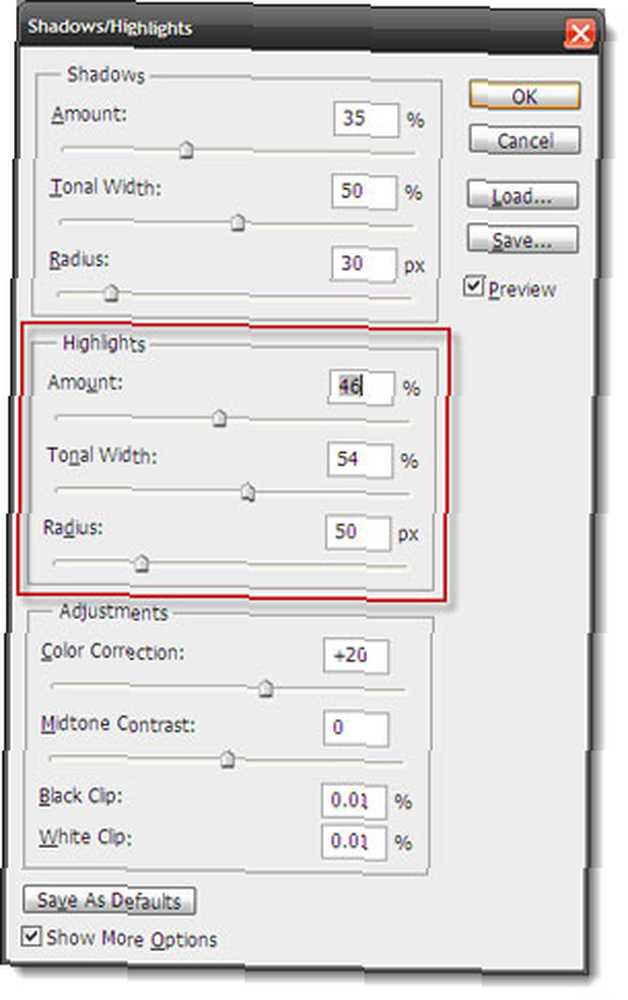
Zapamiętaj - im wyższy odsetek, tym jaśniejsze cienie i ciemniejsze podświetlenie.
2 Możesz dostosować Szerokość tonalna również. Gdy slajd jest ustawiony na niski procent, ciemne części cienia lub tylko najjaśniejsze części podświetlenia są korygowane. Wyższy procent powoduje większy zakres tonów na całym obrazie.
Za pomocą Shadow / Highlights jest szybki, ale destrukcyjny, gdy pracujesz na samej warstwie obrazu, a wszystkie zmiany są wprowadzane w obrazie, kiedy już to zrobisz.
Nieniszczące - korzystanie z warstwy dopasowania
Dzięki Photoshop CS4 Extended masz Warstwa korekty ekspozycji. Warstwy dopasowania (Uwaga: różnią się one od tych pod Obraz menu) są potężne, ponieważ pozwalają na stosowanie różnego rodzaju korekt obrazu bez trwałej zmiany pikseli w oryginalnym obrazie lub warstwie.
Otworzyć Korekta ekspozycji warstwę, klikając ikonę na Korekty Płyta. Nowa warstwa pojawi się na górze w Warstwy Paleta.
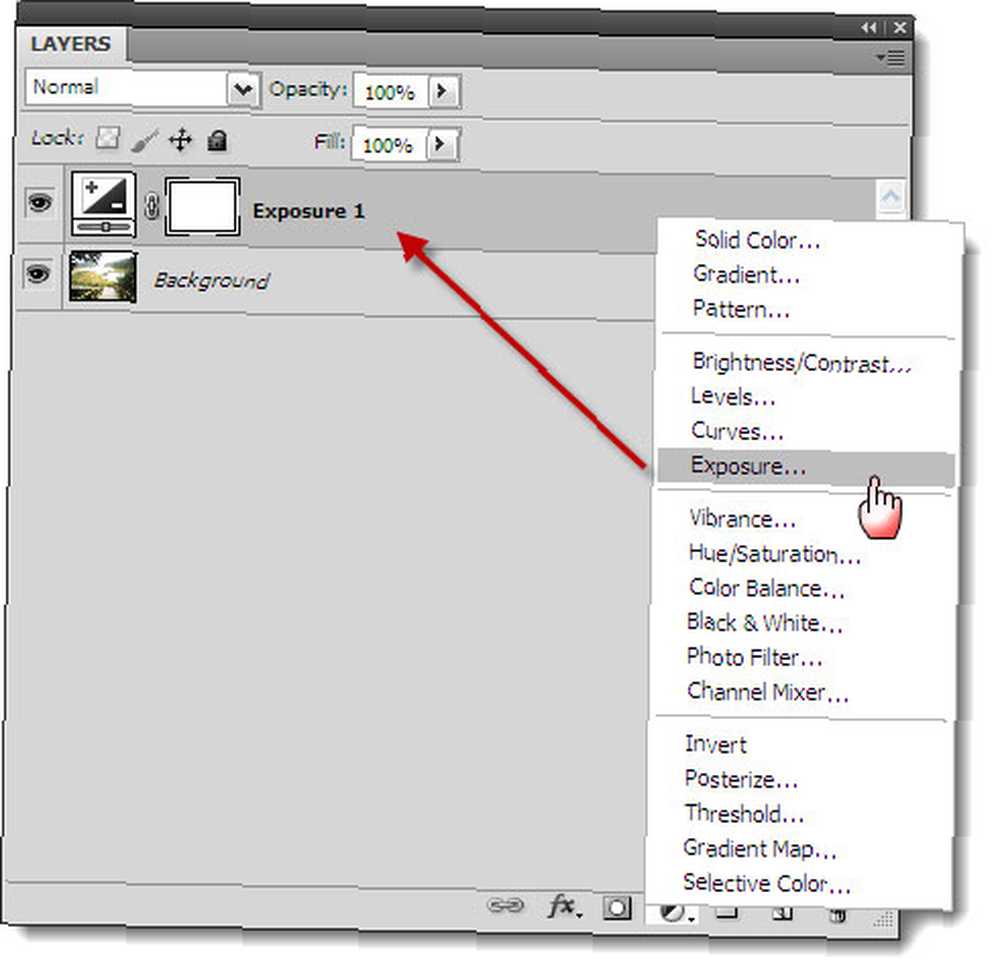
2. Jest prosty w użyciu: użyj trzech suwaków - Ekspozycja, przesunięcie i Gamma - w celu dostosowania poziomów ekspozycji.
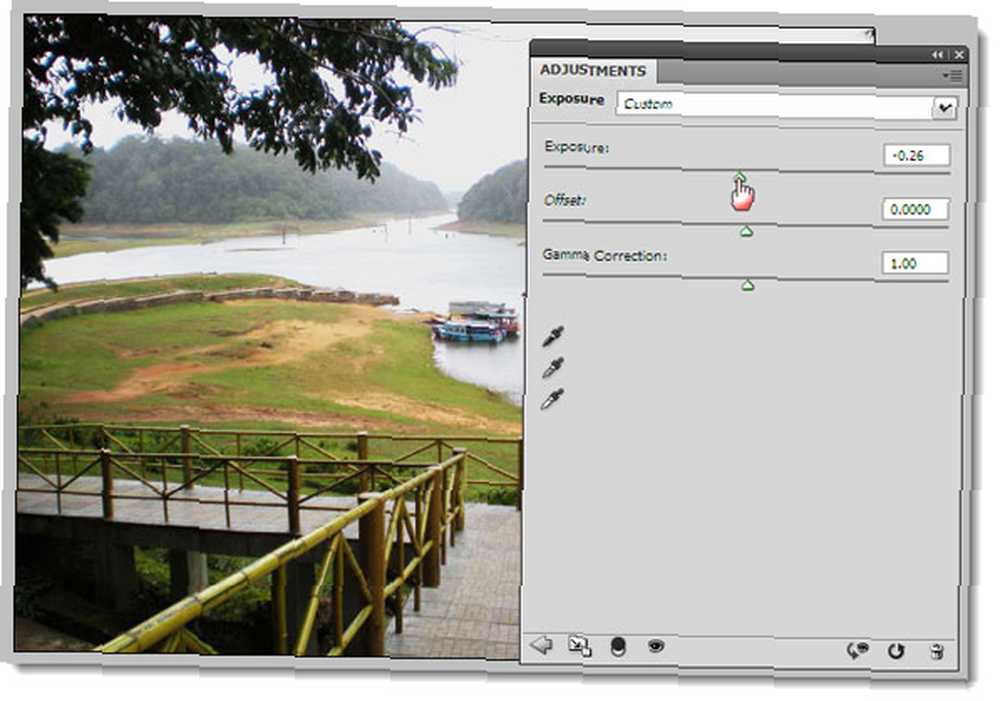
Ekspozycja dostosowuje rozjaśnienia obrazu bez zmiany cieni. Offset zachowuje półcienie, a Gamma dostosowuje ciemne tony bez modyfikowania podświetleń.
Eksperymentuj z suwakami, a jeśli wynik będzie zadowalający, zapisz obraz jako plik PSD. Za pomocą pliku PSD możesz później dostosować wartości lub użyć tej samej warstwy dopasowania na innym zdjęciu, przeciągając ją do palety warstw.
The Pre-CS Way - Layer, Multiply, Repeat
Jeśli zdarzy ci się użyć jednej ze starszych wersji Photoshopa w wersji wcześniejszej niż CS, możesz skorzystać z pomocy warstw i trybów mieszania. Tryb mieszania lub kolor mieszania to kolor, który jest stosowany do oryginalnego koloru obrazu w celu uzyskania interesującego trzeciego koloru z tego mieszania. Dostępne są różne rodzaje trybów mieszania… użyjemy Zwielokrotniać co w zasadzie zwielokrotnia kolor podstawowy (tj. kolor zdjęcia) przez kolor domieszkowy. Kolor wynikowy jest tutaj zawsze ciemniejszy.
Utwórz kopię pliku Warstwa tła przez skopiowanie warstwy (Kliknij prawym przyciskiem myszy> Duplikuj warstwę).
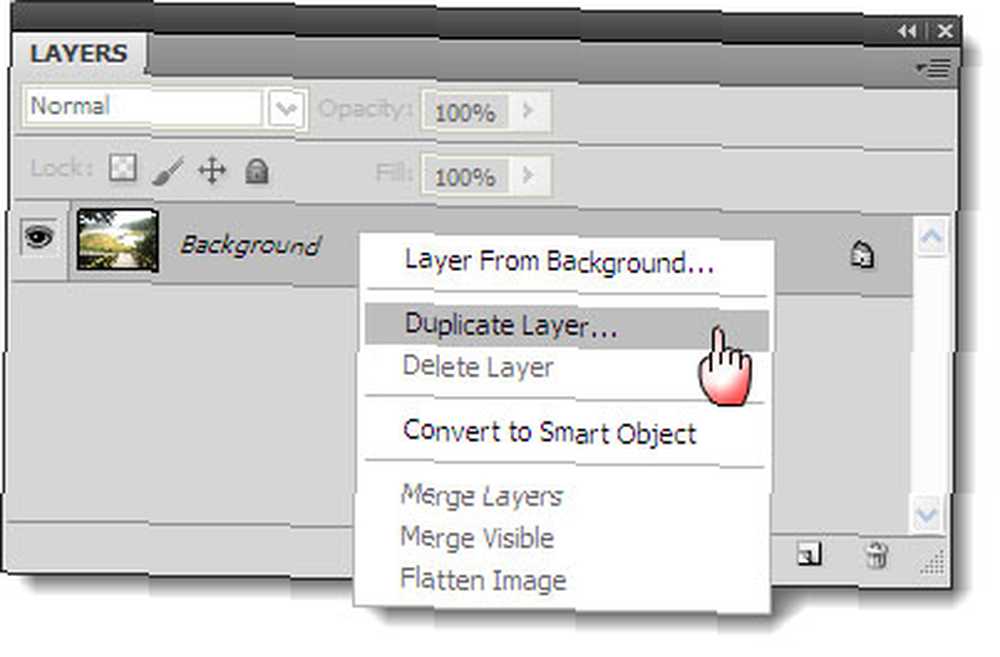
Zmienić Tryb mieszania nowej warstwy z Normalna do Zwielokrotniać. Spowoduje to przyciemnienie całego zdjęcia. Jeśli zrobi się zbyt ciemno, zmniejsz i dostosuj Nieprzezroczystość za pomocą suwaka.
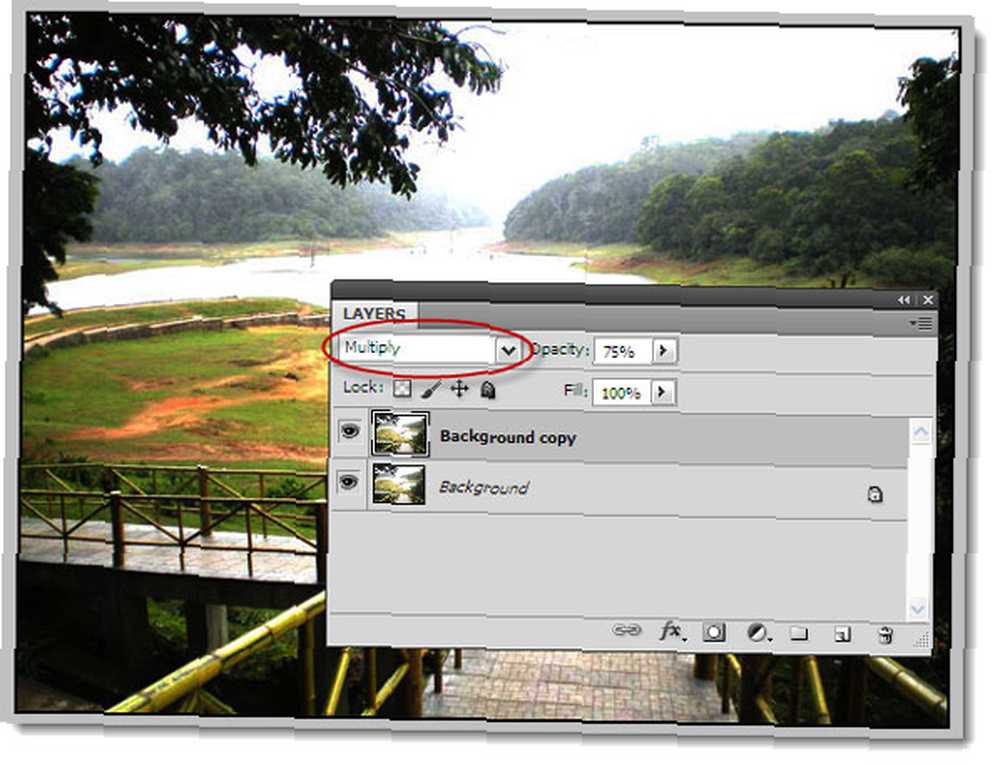
Aby uzyskać idealny wynik, możesz nadal duplikować warstwę zdjęcia i dodawać tryb mieszania do nowej warstwy, aż naprawisz prześwietlenie.
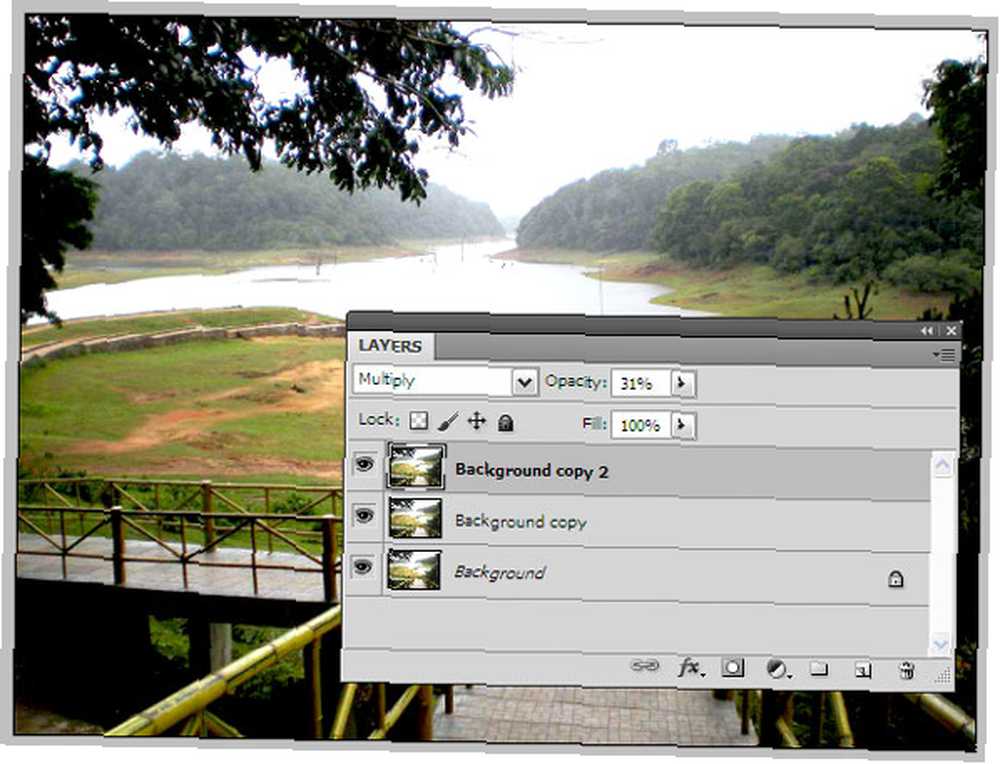
Kiedy uważasz, że zdjęcie jest naprawione, spłaszcz obraz.
Zapamiętaj - pobaw się suwakiem Krycie, aby uzyskać zoptymalizowane zdjęcie.
Korzystanie z aparatu RAW
Początkujący zazwyczaj nie strzelają w formacie RAW, ale zaleca się fotografowanie w formacie RAW, ponieważ zapewnia ono dużą elastyczność przy przetwarzaniu. W każdym razie przetwarzanie końcowe jest obowiązkowe, jeśli chodzi o RAW. Aparaty wyższej jakości dobrej jakości (obecnie także niektóre kompakty) zapewniają obsługę wielu formatów, takich jak RAW, JPEG i TIFF.
Format obrazu RAW jest nieskompresowany (tzn. Aparat o rozdzielczości 18 megapikseli wygeneruje plik RAW o wielkości 18 MB) i jest całkowicie bezstratny (tzn. Kompletne dane przechwycone przez czujnik). Dzięki temu masz wszystkie dane do pracy i możesz wybrać wycięcie w post-przetwarzaniu, aby stworzyć idealne ujęcie.
Adobe Photoshop ma Adobe Camera Raw funkcja, która obsługuje formaty RAW z różnych aparatów i pozwala na późniejsze przetworzenie zdjęcia w celu naprawy prześwietlonych obszarów.
Otwórz Photoshop i kliknij małą ikonę w lewym górnym rogu, która mówi Uruchom Mini Bridge.
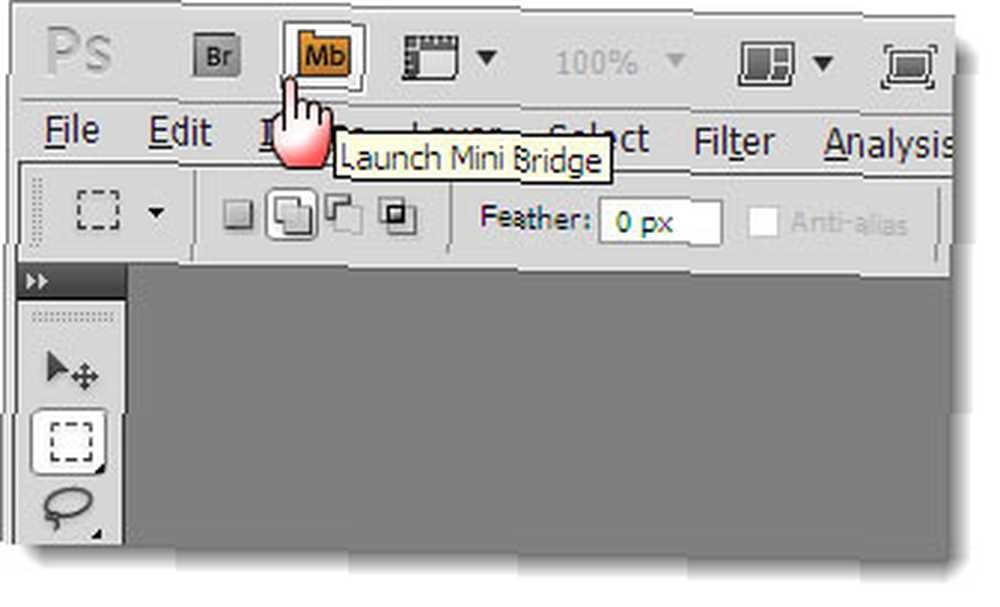
Przejdź do folderu obrazów za pomocą Mini Bridge i kliknij obraz prawym przyciskiem myszy i wybierz Otwórz w Camera Raw. Możesz także przeciągnąć i upuścić plik RAW w oknie.
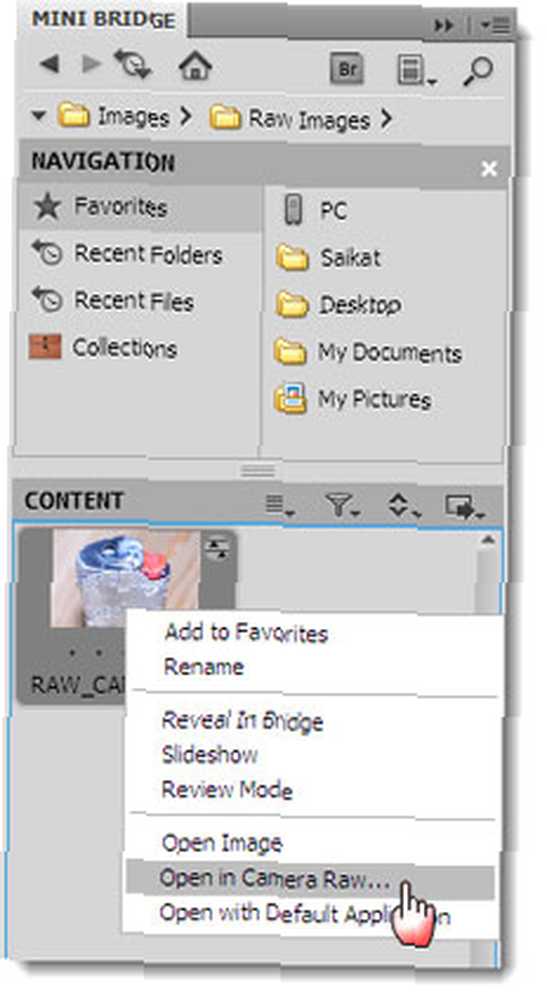
The Histogram to nasz pierwszy cel. Kliknij na Podświetl Ostrzeżenie wycinania symbol. Prześwietlone obszary na zdjęciu są teraz zaznaczone na czerwono.
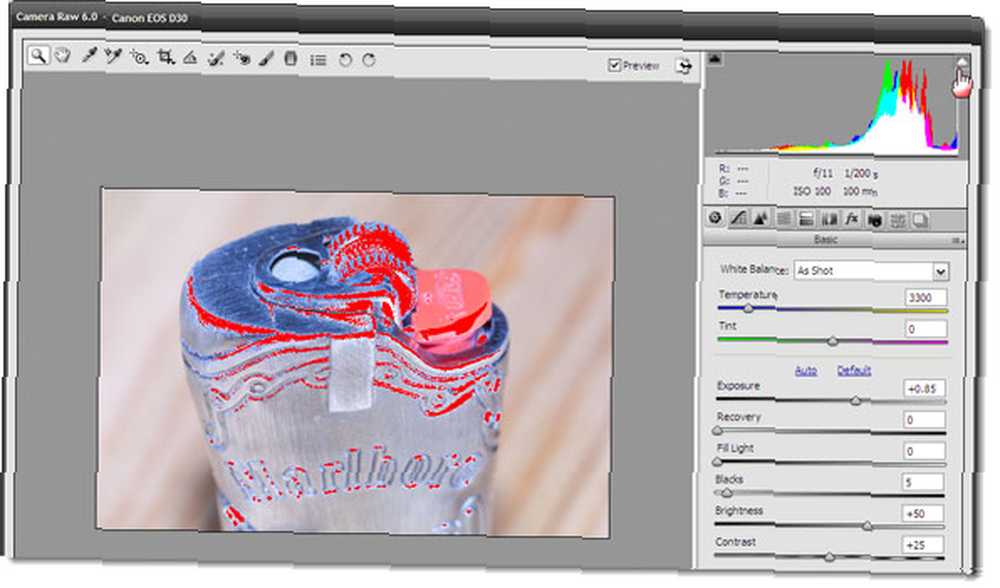
Aby dostosować ekspozycję, musimy użyć suwaków i ostrożnie je skalibrować. Przenoszenie Ekspozycja suwak po lewej zmniejsza ekspozycję, a czerwień na zdjęciu stopniowo zaczyna się zmniejszać. Nie przesuwaj suwaka zbyt mocno w lewo, ponieważ chcesz zachować również swoje kolory.
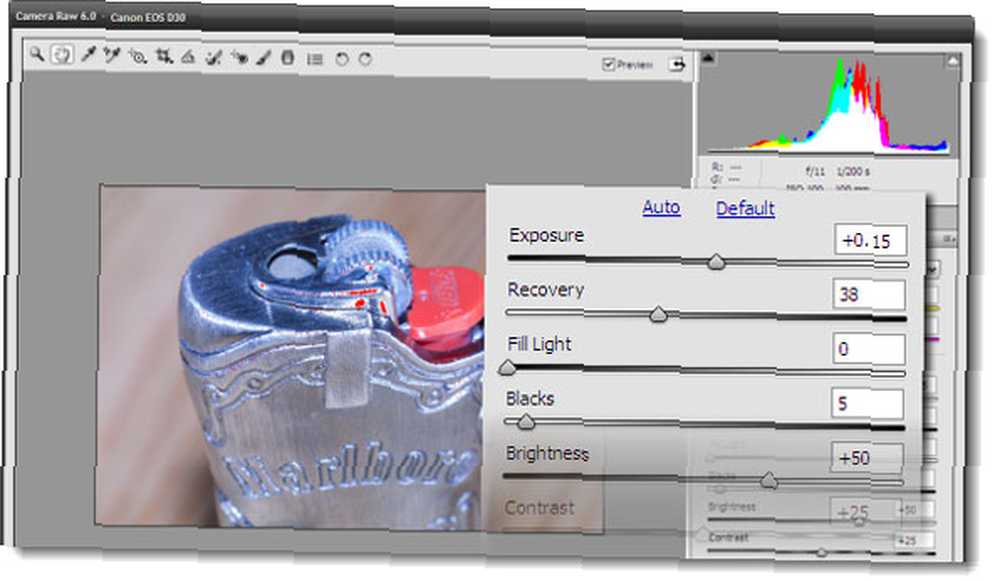
Przenoszenie Poprawa suwak tuż pod kontrolą ekspozycji po prawej stronie pomaga odzyskać niektóre szczegóły, które zostały utracone w wydmuchiwanych pasemkach, i jeszcze bardziej zredukować czerwień obrazu.
Możesz także skalibrować inne suwaki, takie jak Wypełnij światło które mogą odzyskać niektóre części z ciemniejszych obszarów bez nadmiernego ich rozjaśniania.
Możesz zaznaczyć i odznaczyć opcję Zapowiedź aby sprawdzić, czy zmiany przed i po wydają się teraz bardziej przyjemne. Zapisz obraz.
Użyj oczu!
Nie ma tu ustalonej zasady dotyczącej kalibracji suwaków, ponieważ każde zdjęcie jest inne i trzeba je skutecznie połączyć. Najlepszym narzędziem do pracy jest to, które już masz - twoje oczy. Niech będą Twoim wizualnym przewodnikiem w kwestii naprawy prześwietlonych zdjęć.
Chcesz być bardziej kreatywny w Photoshopie? Wypróbuj te bezpłatne pędzle Photoshop 11 darmowych pędzli Photoshop, aby Twoje zdjęcia się wyróżniały 11 darmowych pędzli Photoshop, aby Twoje zdjęcia się wyróżniały Darmowe pędzle Adobe Photoshop nie są przeznaczone wyłącznie do grafiki cyfrowej. Fotografowie mogą również wykorzystać je, aby wyróżnić swoje zdjęcia. poprawić swoje zdjęcia.
Opowiedz nam o swoich problemach z prześwietlonymi zdjęciami. Czy je poprawisz, czy po prostu zrzucisz i klikniesz ponownie? Wypróbuj poniższe kroki i zachowaj klejnoty, które mogą być skierowane do puszki.
Daj nam znać, jak się masz w komentarzach poniżej.
Zdjęcie: Albina Bugarcheva za pośrednictwem Shutterstock.com











